
● 라이브 채널 설정 :
사용자가 서비스하는 라이브 채널별로 다음과 같은 설정을 할 수 있습니다.
라이브 이용 시 삭제 가능한 '라이브 기본 채널'이 기본 생성되며, 각 채널에 개별 설정한 값은 기본 디폴트값보다 우선하여 적용됩니다.
<적용 플레이어 설정>
라이브 스트리밍은 프리미엄 플레이어로 서비스되며, 프리미엄 요금제를 이용하는 고객에게 제공됩니다.
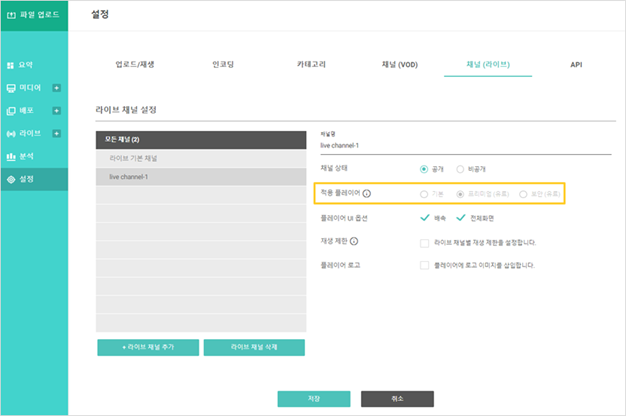
· 프리미엄 요금제란?
미디버스 프리미엄 요금제 고객은 더욱 다양한 기능을 지원하는 '프리미엄(유료) 플레이어'를 이용할 수 있습니다.
프리미엄 플레이어는 미디버스의 미디어가 모바일에서도 원활하게 재생되도록 모바일 웹 화면에 최적화된 반응형 UI를 제공하며,
1개의 고정된 URL로 채널 내 다수의 미디어를 배포할 수 있는 '채널로 방송' 기능을 이용할 때 프리미엄 플레이어가 적용된 '채널 URL'도 추가로 제공하여 대량의 미디어를 더욱 손쉽게 관리할 수 있습니다.
뿐만 아니라, 프리미엄 요금제 고객은 실시간 라이브 방송을 할 수 있는 '라이브' 서비스를 기본적으로 이용할 수 있습니다. 프리미엄 요금제로 VOD와 라이브, 프리미엄 플레이어, 채널 방송 등의 기능을 한 번에 이용해 보세요.
<플레이어 UI 옵션>
서비스 제공 목적에 따라 플레이어 UI 커스터마이징이 필요한 일부 기능들을 고객이 직접 필요에 맞게 설정하여 이용할 수 있습니다.
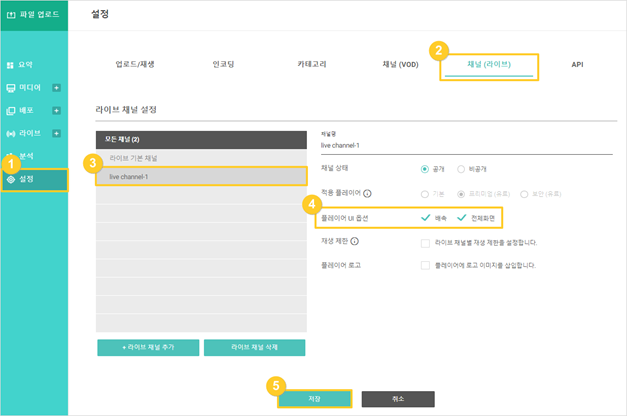
① 좌메뉴 > [설정] 을 클릭합니다.
② 채널(라이브) 탭을 클릭합니다.
③ 플레이어 UI 옵션을 설정할 라이브 채널을 선택합니다.
④ 적용할 플레이어를 선택한 후 배속, 전체 화면 항목 중 플레이어에 나타낼 항목들을 필요에 맞게 선택합니다.
⑤ '저장' 버튼을 클릭합니다.
<재생 제한>
라이브 채널 내 미디어의 재생 여부를 설정할 수 있습니다. 라이브 채널별로 재생을 허용할 도메인, IP, 국가별로 재생 접근 관리를 설정할 수 있습니다.(=White list 등록)
또한, '보안 키 재생' 항목을 통해 보안 키를 적용한 배포 URL에서의 재생만 허용할 수 있습니다. '보안 키 재생'을 적용하면 배포 채널 화면에서 보안 재생 키를 생성할 수 있으며, 보안 키를 적용한 배포 URL의 미디어들만 정상 재생됩니다.
※ 실 서비스 중인 채널에 '보안 키 재생'을 설정하면, 보안 키가 적용되지 않은 기존 배포 URL들은 즉시 재생이 중지되니 유의하세요.
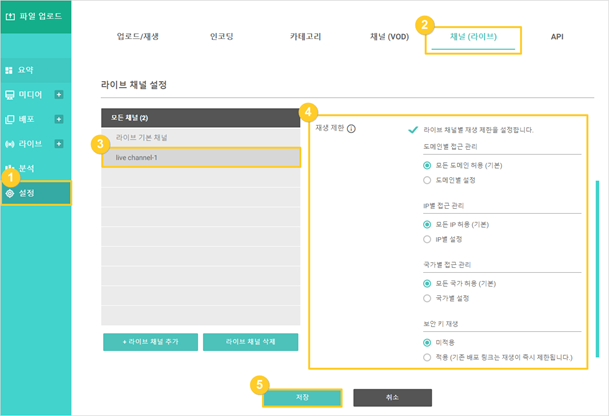
<플레이어 내 로고 이미지 삽입>
미디버스 유료 고객은 플레이어에 로고 이미지를 삽입할 수 있습니다. 로고 이미지는 이미지 형식의 파일만 적용 가능하며, 이미지 원본 크기로 플레이어에 적용됩니다.
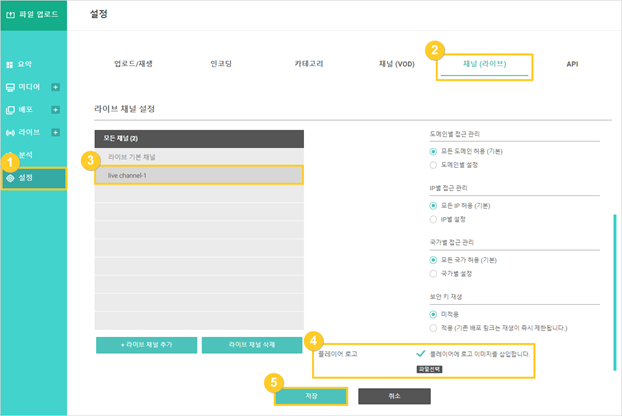
① 좌메뉴 > [설정] 을 클릭합니다.
② 채널(라이브) 탭을 클릭합니다.
③ 설정할 라이브 채널을 선택합니다.
④ '플레이어 로고' 설정 여부를 체크박스로 선택하고,  버튼을 클릭하여 로고 이미지 파일을 업로드합니다. 이미지가 업로드 되면 하단에 업로드한 이미지가 나타납니다.
버튼을 클릭하여 로고 이미지 파일을 업로드합니다. 이미지가 업로드 되면 하단에 업로드한 이미지가 나타납니다.
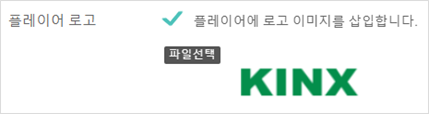
⑤ '저장' 버튼을 클릭합니다.
· 로고 원본 이미지 : 가로 100px 권장
· 무료체험 고객은 미디버스 로고가 노출되며 수정이 불가합니다.

· 설정이 완료되면 다음과 같이 로고 이미지가 해당 라이브 채널 이벤트의 미디어 플레이어에 적용되어 나타납니다.